TA Triumph-Adler P-C3570DN Manuale d'uso
Pagina 110
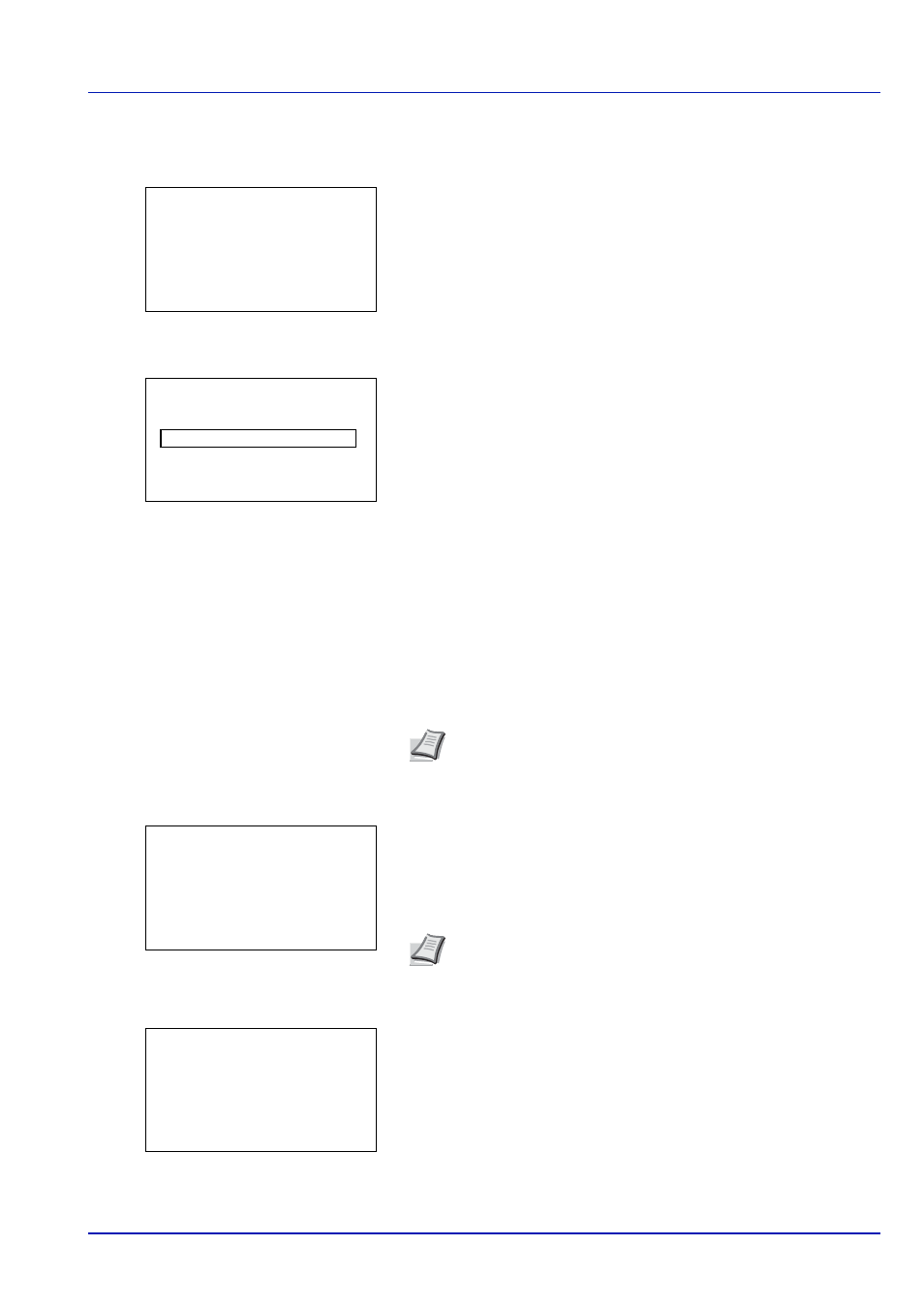
Utilizzo del pannello comandi
4-37
Stampa file
È possibile stampare il o i file selezionato/i nella casella lavoro.
1
Sulla schermata dell'elenco file, selezionare la voce e premere [OK].
Si apre la schermata del menu Stampa/Elimina.
2
Utilizzare o per selezionare Stampa. Se il lavoro selezionato è
stato salvato come lavoro di stampa privato, verrà visualizzato l'ID
corrispondente. Se il lavoro è stato archiviato nel modo lavoro
salvato, verrà visualizzato il numero di copie dirette.
3
Immettere il codice di accesso specificato nel driver di stampa.
Utilizzare o per selezionare un numero e premere [OK] per
confermarlo.
Per posizionarsi sul carattere precedente, premere
[Indietro]([Selezione sinistra).
Premere [Invio] ([Selezione destra]). Se il codice di accesso
immesso è corretto si aprirà la schermata del menu Copie.
Se il codice di accesso immesso non è corretto si aprirà la schermata
del menu ID.
4
Per stampare 2 o più copie, utilizzare i tasti freccia per definire il
numero di copie desiderato.
Premere o per aumentare o ridurre il valore in corrispondenza
del quale è posizionato il cursore lampeggiante.
Utilizzare e per spostare il cursore a destra e a sinistra.
5
Premere [OK]. Viene visualizzato il messaggio Accettato. e viene
stampato il lavoro selezionato.
Nota
Quando al documento selezionato è assegnato un
codice di accesso, viene visualizzato, ID errato in caso di
discordanza.
Nota Vengono dapprima visualizzati tre trattini (---); questi trattini
verranno sostituiti dal numero di copie impostato. Con questa
impostazione, viene stampato il numero specificato di copie.
l Utente01:
a
b
1 Stampa
2 Elimina
ID:
P
b
(0000-9999)
S
0123456789
[Indietro] [ Invio ]
Copie:
a
b
(1 - 999,---)
*****copie
M
---
Accettato.